松下笔记本SV7对比富士通笔记本U938
写文理由
本文所写的对比,关于触摸板,我可以保证全网无一人写出。虽然很可能他们都知道。而写本文的原因,则是实在看不下去一堆人在那里评测笔记本,却只在乎参数,基本上都是给学生玩游戏或者视频编辑者使用,却忽略了文字工作者,教师也算。
本文主要写触摸板的使用。在几年前,我一直认为触摸板鸡肋,根本没法用,直到遇到松下SZ5。最近又入了一台富士通U938,看了下网上的评测,觉得有必要写一篇关于synaptics触摸板的使用攻略。顺带对比松下SV7和富士通U938,给要买的同学一个参考。
笔记本均咸鱼或者淘宝二手,我知道这个二手是怎么来的,所以这里略过。
购买理由
工作地点是机房,机房里上课(计算机基础)都用的极域电子教室,并且全部都是有线网连接。本来机房也有电脑,但是跟网吧差不多,键盘鼠标摸起来都是黏黏的,特别是夏天温度高的时候,不知道是上一位使用者的汗液还是啥。。。然后我不想用一上午4节课就要充电,或者带个充电器随身,因为机位的插线板在机箱后面,很不方便。既然充电器都不带了,鼠标呢?干脆也省掉算了。于是需求就来了:
必须自带有线网接口。
触摸板必须好用。
电脑续航必须满足5小时以上办公使用。
电脑必须轻巧,不超过1.1KG,1KG以下最好。
不管哪种途径入手,不能超过3000,且不能跟现有主流笔记本配置差距过大。
这里特别说下第一点,我知道现在笔记本都被苹果带坏了,什么都靠TYPE C转接,但是这样有两个问题,不美观和容易遗忘。之前见过一位语文老师用的suface pro,确实很漂亮,但是他要用U盘,于是插了个白色的做工很low的转接头,瞬间拉低了suface pro的颜值。而且,这个小小的转接头,如果出门忘了带,是不是今天就不上课了?所以我一直喜欢商务笔记本,就是因为接口全面,不仅仅日系,hp dell的商务笔记本都是如此。比如hp战66,dell latitude。
经过筛选,最后入手了松下SZ5,但是一次手贱导致SZ5凉凉,于是又入手了SV7,价格3000,还有富士通U938价格2800。松下毫无疑问可以满足需求,但是富士通的入手让我发现二者各有千秋。这里只讨论咸鱼二手,不讨论全新机。原因很简单,花五位数买个文书机?
下面首先写松下,因为用了一年,已经很熟悉了。然后是前几天买的富士通。对比穿插在其中。两台笔记本都满足上述5个要求,重量都在1KG以下。
配图和视频在文字下方。
外观展示-松下SV7
1. 松下的外壳全部是银色,类似工具箱。
银色有2个好处,划痕不易看见,看起来比黑色轻巧。这个顶盖说能承受100KG,实际上踩了一脚,确实可以。但是两条突起很容易跟包包里的其他物品摩擦导致磨损,因此推荐贴膜。
 A面
A面2. D面最上方是入风口
最下面是全球唯一的采用18650电池的笔记本,其他都用锂电池了。能想到唯一的解释是,成本很低,因为松下就是吃这碗饭的。但是缺点非常明显,因为圆柱体电池不管怎么放,一定有大量空隙,而定制的方形锂电池就没这个问题。所以现在笔记本都可以做到1.2KG,50W电池,而松下只能是42W电池。松下的70W大电池很难买,买了也很难出手,我的SZ5大电池,买成300,卖成100,而且等了半年才卖掉。所以不推荐购买大电池。
 D面
D面有的买回来发现底座不平,很简单,把螺丝都松了,就平了。富士通也是一样,猜测可能是因为镁铝合金被过分挤压导致的。松下富士通这两款笔记本外壳都是镁铝合金。为了防止螺丝掉,可以加一点点螺丝紧固剂,323就足够了,上一个SZ5就是加多了导致螺丝出不来。
3. 左侧面接口是圆形充电口,出风口,HDMI, USB, WIFI开关。
有的有TYPE C口,我这个没有。因为我的使用场景都是在家里充电,所以用了SZ5留下来的PD诱骗线。这样一样可以用GAN 65W充电器,不需要使用原装充电器。但是如果需要校准电池,必须使用原装充电器。
 左侧面
左侧面可以看到D面有一点破损,好在壳子可以更换,等后面价格降了就可以换。
4. 右侧面是USBx2,VGA,RJ45网线接口。
 右侧面
右侧面这里必须鄙视联想X1C系列,X1也有网线接口,然而用的是MINI RJ45。请问哪家机房的网线会用MINI RJ45? MINI RJ45转标准RJ45头子只有联想有卖,100多一个。问题是,如果需要转接,为啥我不用TYPE C转RJ45?网上一大堆选择,还便宜。因为这个原因,联想全系不考虑。
5. 正面是左边开关,SD卡,耳机,指示灯,光驱。
 正面
正面这里可以看到A面盖子已经有不少划痕,但是不明显,整体更像工具箱了。
开关是滑动式,很有趣,跟小时候玩的四驱车一样。光驱这个我认为完全没必要,重量50g。https://www.bilibili.com/video/BV1Xr4y1L7xc?t=2.0
6. B面顶上是摄像头,支持windows hello。
边缘灰色是垫子,保持屏幕跟键盘有一定空隙,防止屏幕出现键盘印。
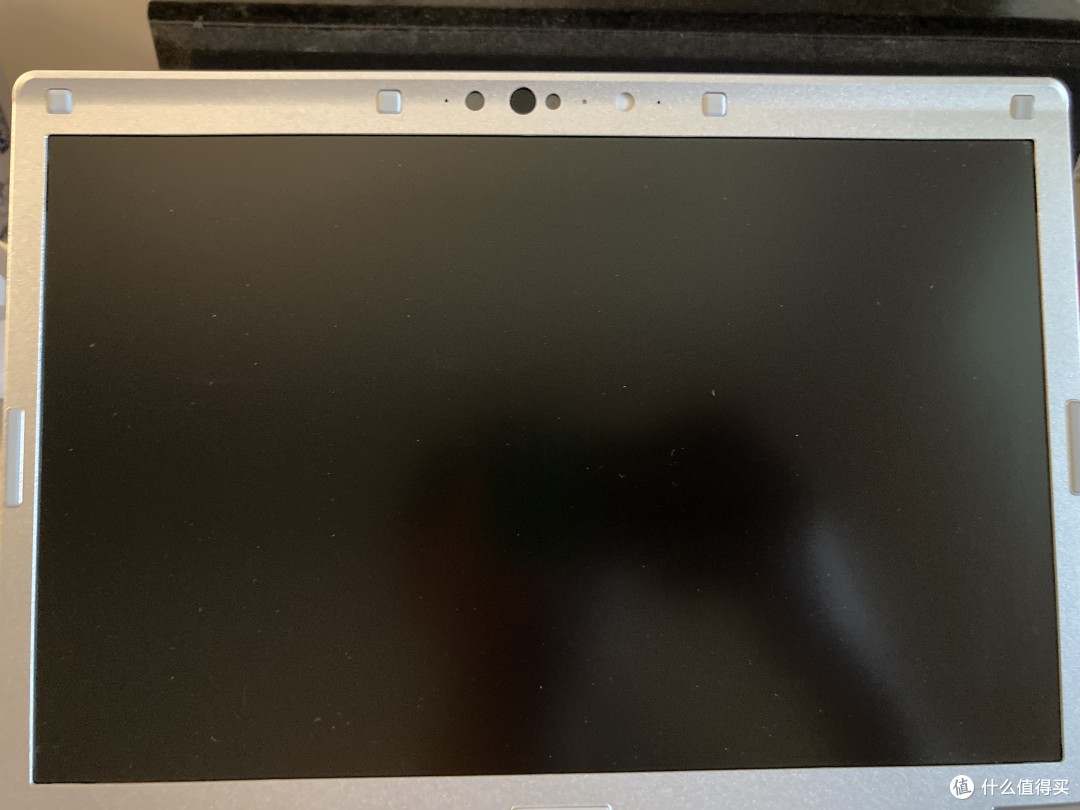 B面
B面有的笔记本为了好看,没有这些垫子,于是如果不用键盘膜,屏幕一定会出现印。好像MACBOOK就是,不过考虑到人家在美国校园的售价,根本就不是问题。
分辨率1920x1200,就是方形一点,没觉得有啥特别。有说法纵向可以多显示几行字。
屏幕是软屏。对,软屏,不是现在的IPS。可视角度不错,但是色彩就不可能ADOBE RGB了。所以叫文书机。12.1寸,用起来跟13寸没多大区别。
7. C面有扬声器,键盘,触摸板。
扬声器很小,人声清楚,其他频率能听个响。实话如果要追求效果,299的蓝牙音箱吊打。
 C面
C面日文键盘,十八弓那里有贴纸,贴了就行。键盘敲击手感很好,有一点段落感。段落感最好的是联想,之前买了7台笔记本对比过。因为笔记本很厚,所以没有敲铁板的感觉。用过同学的小米等等笔记本,基本上按触底就是铁板,没有一点缓冲。
这个键盘左右间距足够,但是上下间距小了点,后面富士通可以很清楚看出来。
键盘的方向键好评。四个按键大小一样,不像有的笔记本,四个按键放在一排上,会导致上方向键很难按。当然用的少也无所谓。
键盘有很多无用的按键,用keyboard shiled这个绿色软件可以更改部分。比如把空格键两边的按键也修改为空格。
触摸板很小,圆形。但是并不影响使用。后面会专门讲触摸板功能。材质就是塑料?不是磨砂玻璃就是了。
外观展示-富士通U938
1. A面整体为黑色,表面有上漆,花纹。
富士通LOGO在中间,居然也是黑色。
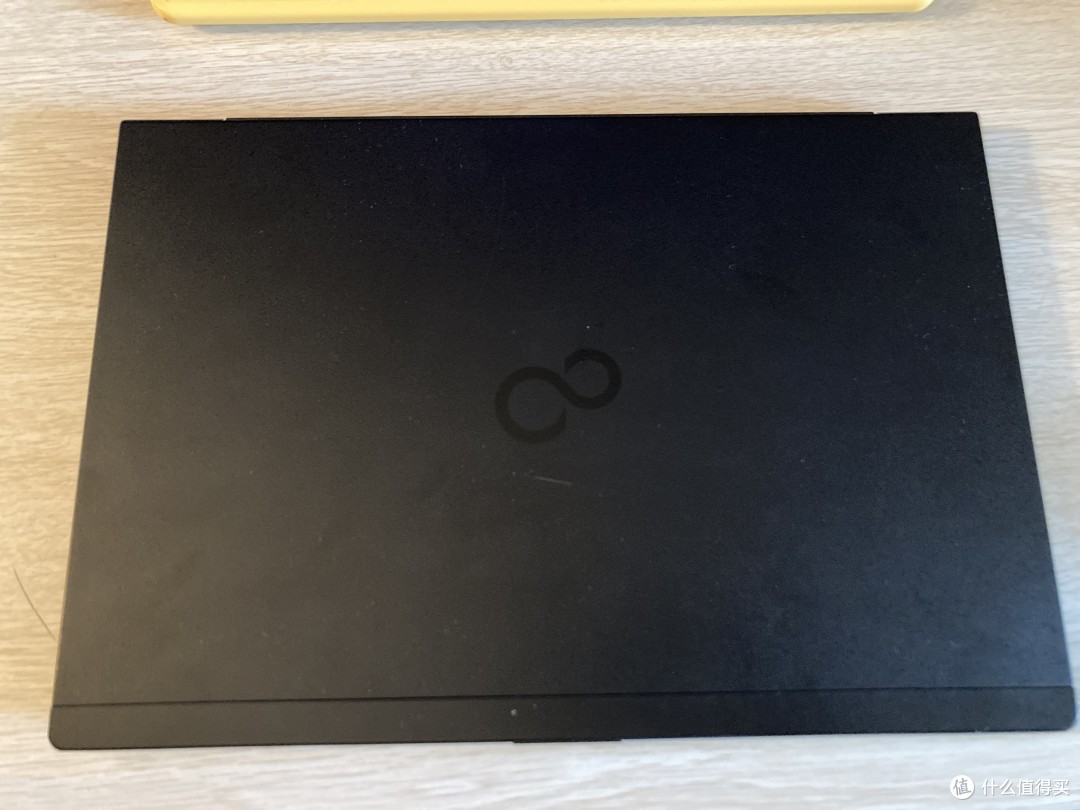 A面
A面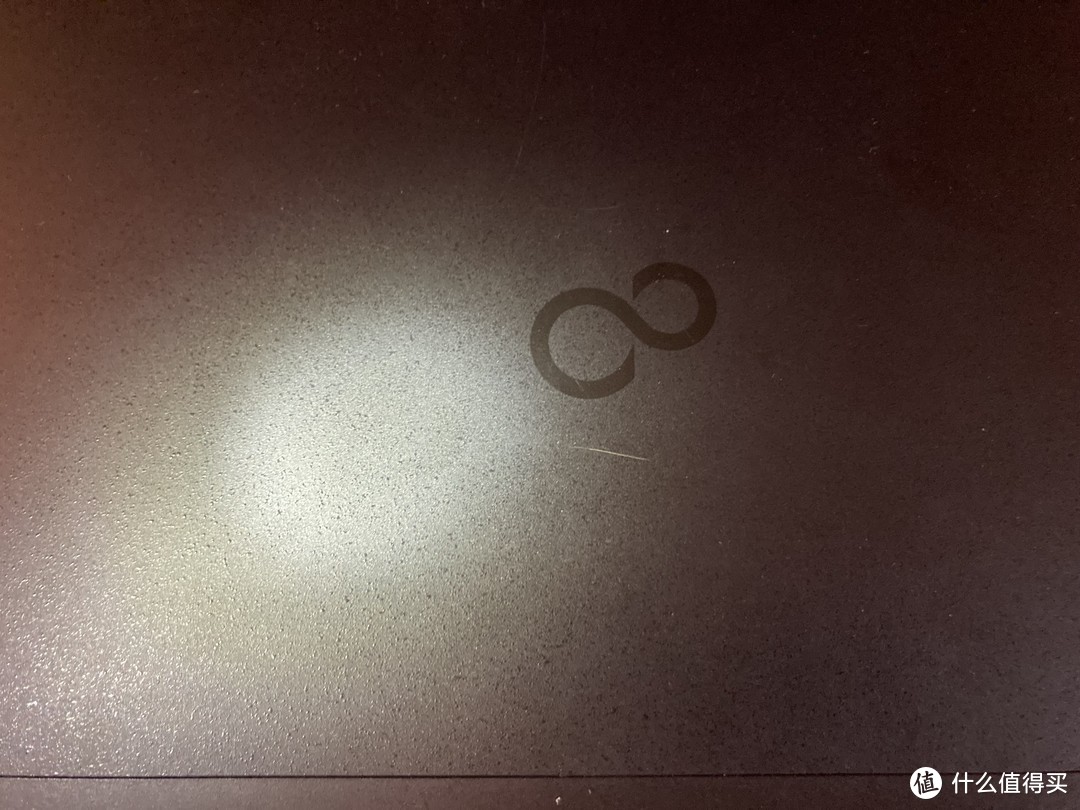 A面LOGO
A面LOGO这就看清楚了LOGO。
这里也能看到LOGO上方有很明显的一道划痕。黑色就是这样,一旦有划痕很容易看到,而且这个划痕是划到底面金属了,所以是白色。因此,如果两台电脑都不贴膜,肯定松下的外观好看,划痕不明显。但是如果贴膜,就完美遮盖了这个问题。因此黑色电脑都推荐贴膜。
2. D面右上方是入风口。
 D面
D面螺丝都在空里,不会突出。DYNABOOK就会突出,看起来很low。
这里可以看到在手电的光照下,背面漆面是有纹路的感觉,A面也是一样的。至于好不好看,不好说。我自己是喜欢松下那种看起来雾面的感觉,实际上摸起来也不会滑。
使用时,出风口正对屏幕下方的塑料吹,考虑到它定位文书机,热量可以接受。
 出风口
出风口3. 左侧接口,侧面是电源口,HDMI,TYPE C, USB, 耳机孔。
最右边应该还有接口,但是配置不同,我这个没有,可能是smart card。为了看清楚,图片我调整了颜色。
 侧面接口
侧面接口4.右侧面是SD口,USB,网线接口。
最左边那个同样是个其他配置才有的接口,不清楚是什么。
 侧面接口
侧面接口富士通采用折叠网线口,因此可以在这么薄的机身内容纳标准RJ45网口。
 网线口
网线口以前的SONY笔记本同样有这个设计。至于这个接口稳固性和耐用度,肯定不及松下的固定式。我自己试了下,如果插上去不用力拉扯,晃动,没有问题。网线是工业标准,用网线是可以掉起一台中塔机箱装满配置的。但是如果这个网线口坏了,这个笔记本也就废了。
5. B面没有windows hello。
1920x1080,13寸, 日本IGZO屏幕。
 B面
B面亮度很不错,最低亮度比松下的亮,松下那个最低亮度基本上没用。而且调节亮度是连续均匀变化,松下的是一格一格阶梯变化。
可以看到四周有一圈胶,功能跟松下的一堆脚垫一样,防止键盘印。
6.C面指示灯两排,电源按键,键盘,触摸板,滑动指纹器。
 C面
C面最上面是大小写数字锁定键等指示灯,最下方是电脑状态指示灯。松下的则是都放在最下面。
右上方是电源按键,螺纹拉丝,没啥新意。
键盘是常见的普通键盘,使用软件回避空格键太短的问题。如果不这样做,问题就大了,左手按快捷键,很可能手掌会碰到触摸板。松下的是圆形,因此从物理上就完美避开了这个问题。
按键因为笔记本太薄,敲击到底明显感觉碰到铁板,虽然比小米之类的好些,但是完全赶不上松下。
按键很耐磨,可以看到没有油光,应该是最耐磨的了。松下的也不错,但是耐磨性差些,虽然也看不到油光,是因为白色按键回避了这个问题。
键盘除了功能键,都很扎实,但是功能键就有些晃动,对比非功能键就觉得差别很大了。松下的差异性很小。下面是https://www.bilibili.com/video/BV1Xa411U7KZ?t=2.
触摸板后面专门讲。
最右下方是滑动指纹识别器。我们现在的指纹识别都是按上去就行,手指不需要移动,参考苹果8的HOME按键。但是富士通这个是需要手指从上往下滑动才能识别。识别率很高,不像苹果,3次里就有1次失败。自己在使用中,还没遇到失败的情况。
二者厚度对比
 厚度对比
厚度对比虽然松下的很厚,但是也有好处。拿起来时,因为厚,所以给手的压力并不大。并且由于电池突起很大一块,刚好可以吊拿住,而富士通由于很薄,且没有突起,所以同样拿法下会右笔记本往下滑的感觉。用相机做比喻就类似单反的握持手感和卡片机的捏住手感。
 松下
松下 富士通
富士通所以虽然不好看,但是很实用。这也是为啥微单相机的手柄也开始接近单反手柄的原因。
 松下
松下 富士通
富士通 这种方式拿笔记本,松下的压手感要小些,也就是说压强小些。富士通的因为薄,有种拿菜刀感觉。
使用感受
这里开始就是对比。
1. 续航
松下S电池42W跟L电池70W,富士通S电池23W跟L电池51W。但是松下L电池0损耗全网只有一家再卖,而且很贵,富士通L电池卖的多,但是好像没看到0损耗。我这里目前松下是S电池,富士通是S电池。
进入WINDOWS11开启省电模式,待机,松下是19小时,富士通是9小时。如果富士通换成L电池,就持平松下了,至于松下L电池,因为太贵且很难买到,不考虑。
实际使用时间就是这个待机时间除以2.
笔记本上影响续航的有屏幕,风扇,固态硬盘。HP ZHAN系列采用1W低功耗屏幕,续航飙升。固态硬盘目前最省电的是金士顿NV1 250G,读和写都在1W上下。三星一般是5W左右。当然性能就差些了。所以日系很多至今采用SATA方式,就是这个电问题。
2. 重量
富士通如果用51W电池,比松下多50g不到,考虑到松下有个50g的光驱,可以认为二者重量一致。
但是看起来就不一致了,因为松下是银色,富士通黑色,浅色看起来比深色的要重,所以松下的银色外壳欺骗眼睛,让人以为它很轻。同样的办法在MACBOOK上也是一样。
松下厚度是富士通的2倍,所以看起来又觉得不轻,这跟银色视觉带来的轻巧矛盾,于是只能上手,哇,这么轻?这种意外导致大家觉得它真轻啊。
握持手感前面提过了。我自己喜欢松下的厚度,
说个题外话。有次我看到同学用的佳能600D搭配腾龙一镜走天下。我摸了下,这么重?我的富士XE3只有它一半重量。但是旅游时就发现不同了,二者拿起来反而觉得佳能的抓得住,不会让手很紧张,轻松挂着就行。相反富士XE3,因为卡片机造型,抓起来总觉得要掉,于是手很紧张。一路走下来,手要累的多。所以后来我给富士XE3也贴了一个手柄就好多了,但是仍然握持感不及600D。
3. 做工
富士通的好一些。松下特别是SZ系列,真是工具箱精度。
4. 屏幕
富士通的IGZO吊打松下的中华映管,只能说如果OFFICE,可以接受。但是网上说松下的屏幕很容易白斑,可能跟屏幕品控有很大关系。而我用了半年的SZ5,屏幕右侧出现了舞台灯效果。还好,淘宝有换的,388。不贵也不便宜。
5. 键盘
松下的更舒服。下面是对比视频。https://www.bilibili.com/video/BV18a411T7Jy?t=3.1
6. 风扇噪音
富士通的就是戴森吹风机,非常尖锐,Notebookcheck上也提到了,口哨声,而且从上一代就有。松下的就是树叶的莎莎声。
下面是对比视频https://www.bilibili.com/video/BV1Va411T71e?t=1.9
AIDA测试结束后,很快风扇就停止了。
https://www.bilibili.com/video/BV1Yd4y1D7Q6?t=2.4
不过,我的松下很奇怪,从开机就一直风扇在运转,以前用SZ5就不会,可能是windows11的问题?
富士通必须在主板里设置风扇策略为silent,否则这个口哨声让人崩溃。我这里已经设置为silent。
松下的可以在软件里设置,但是我这里似乎不起作用?
7. 触摸板
两家都采用了美国synaptics公司的产品,松下专利画圈动作就是基于synpatics的画圈改动了。
7.1 松下画圈。
https://www.bilibili.com/video/BV1ya411U729?t=2.0
富士通的类似。
我更喜欢单指手势,因为如果用上中指,会出现往上滑动时,中指指甲会碰到触摸板,发出难听的声音。在手机上滑动,如果单指就不会出现碰到的情况,但是如果用两根手指,一样会出现指甲碰到屏幕的问题。
不过我认为,怎么用是消费者的事情,由消费者来选择,而不是厂商帮我们选择。
松下笔记本安装好synaptics驱动后,会在通知栏出现图标
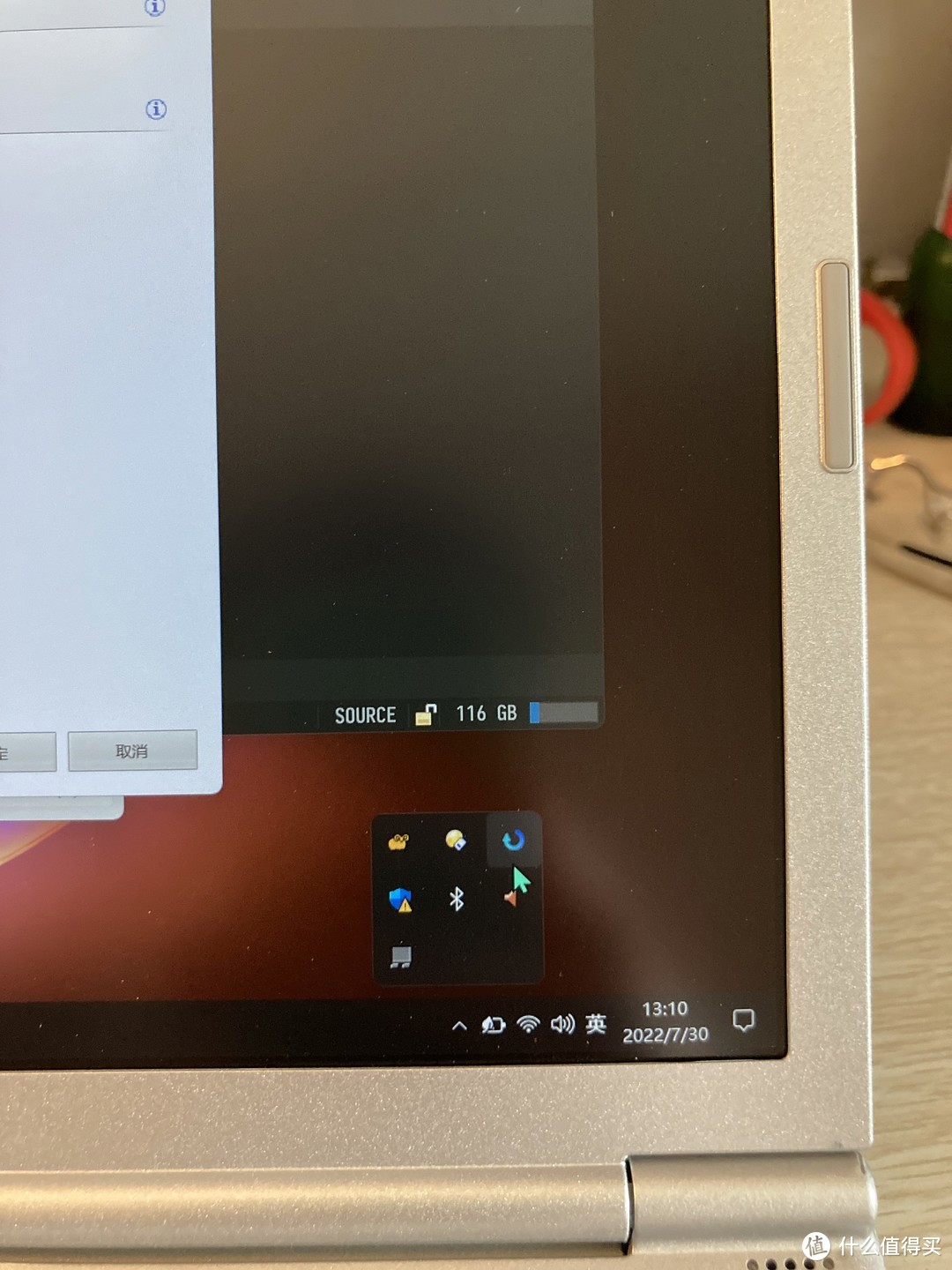 图标
图标最下面的的是synaptics驱动图标,箭头指的是安装松下pc软件后,自动出现的转圈功能的驱动图标。但是点击这里的synaptics图标,无法打开设定,在SZ5上是可以的。需要在下图位置中才能打开设定。
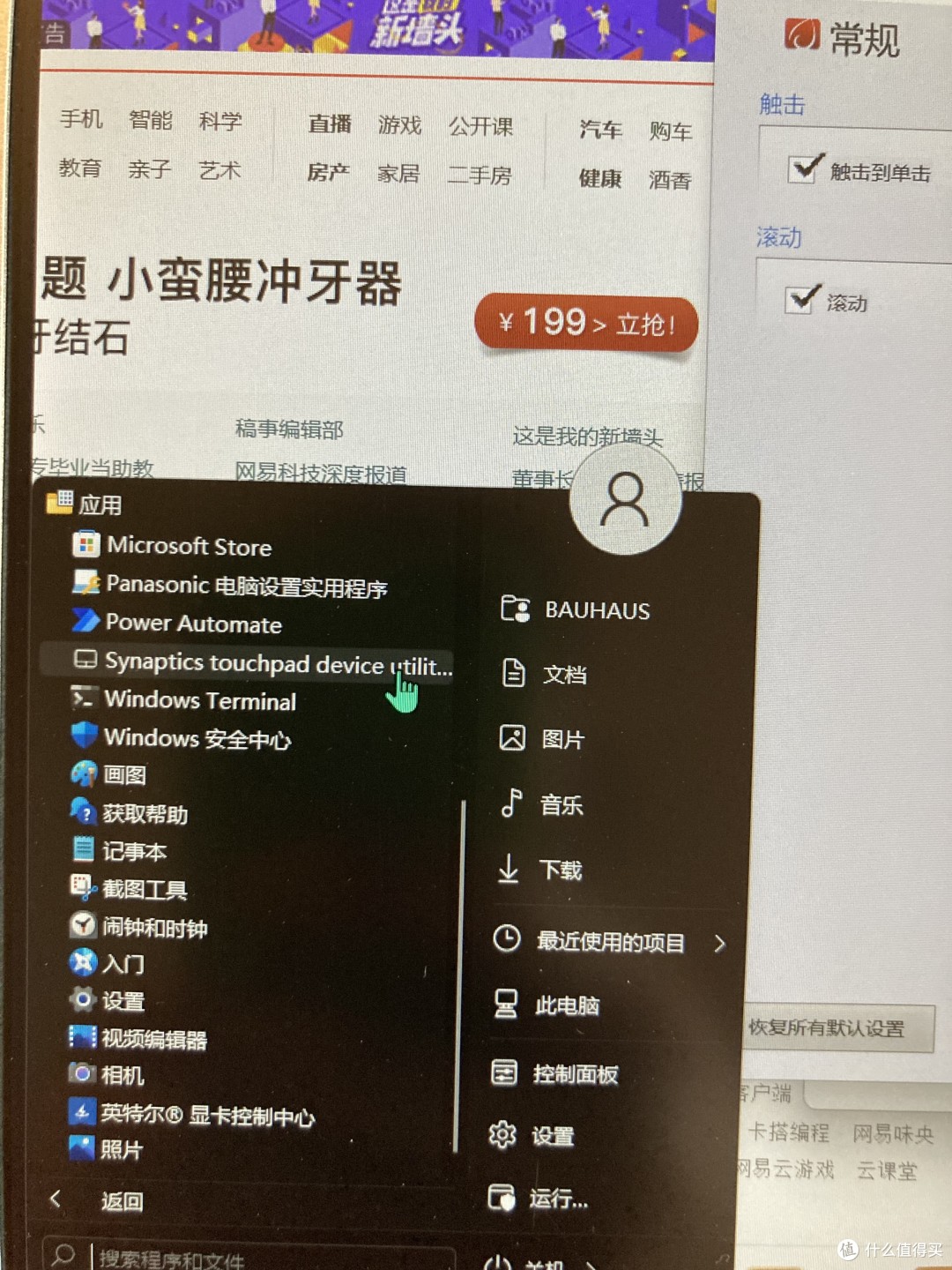 synaptics设定
synaptics设定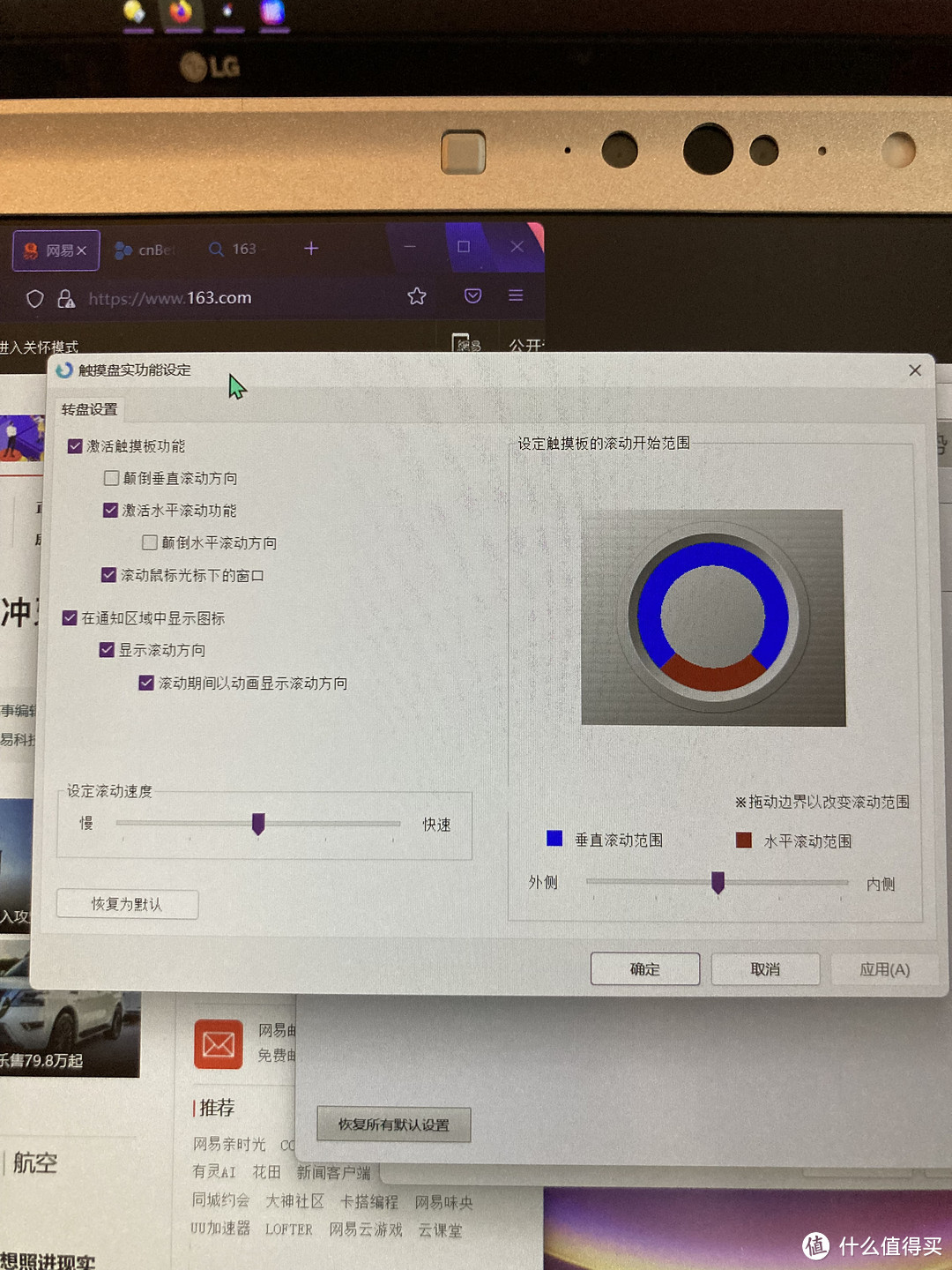 转圈设定
转圈设定这个是松下自己的专利,转圈。可以看到触摸板可以上下滑动,也可以左右滑动,这就是上面视频中的效果。至于这个滚动速度,在松下笔记本上,可以看到是正常的。但是在后面富士通的笔记本上,可以看到火狐浏览器不吃这一套,其他浏览器没问题。这就说明两家虽然用的都是synaptics触摸板和驱动,但是实现方式也不同。实际上,如果打开AIDA64的传感器项目,松下鼠标正常运作,但是富士通就卡死了,直到传感器的进度条走完才恢复运作。
在SZ5上,上图的转盘设置标签右边还有一项,这里消失了。那一项在富士通上存在,是关于触摸板四个角上可以设置快捷方式的设定。
下图是松下的synpatics驱动关于滚动的设置,同样有两种方式。利用触摸板右侧和下方的区域作为滚动条。同时也可以双指滚动。
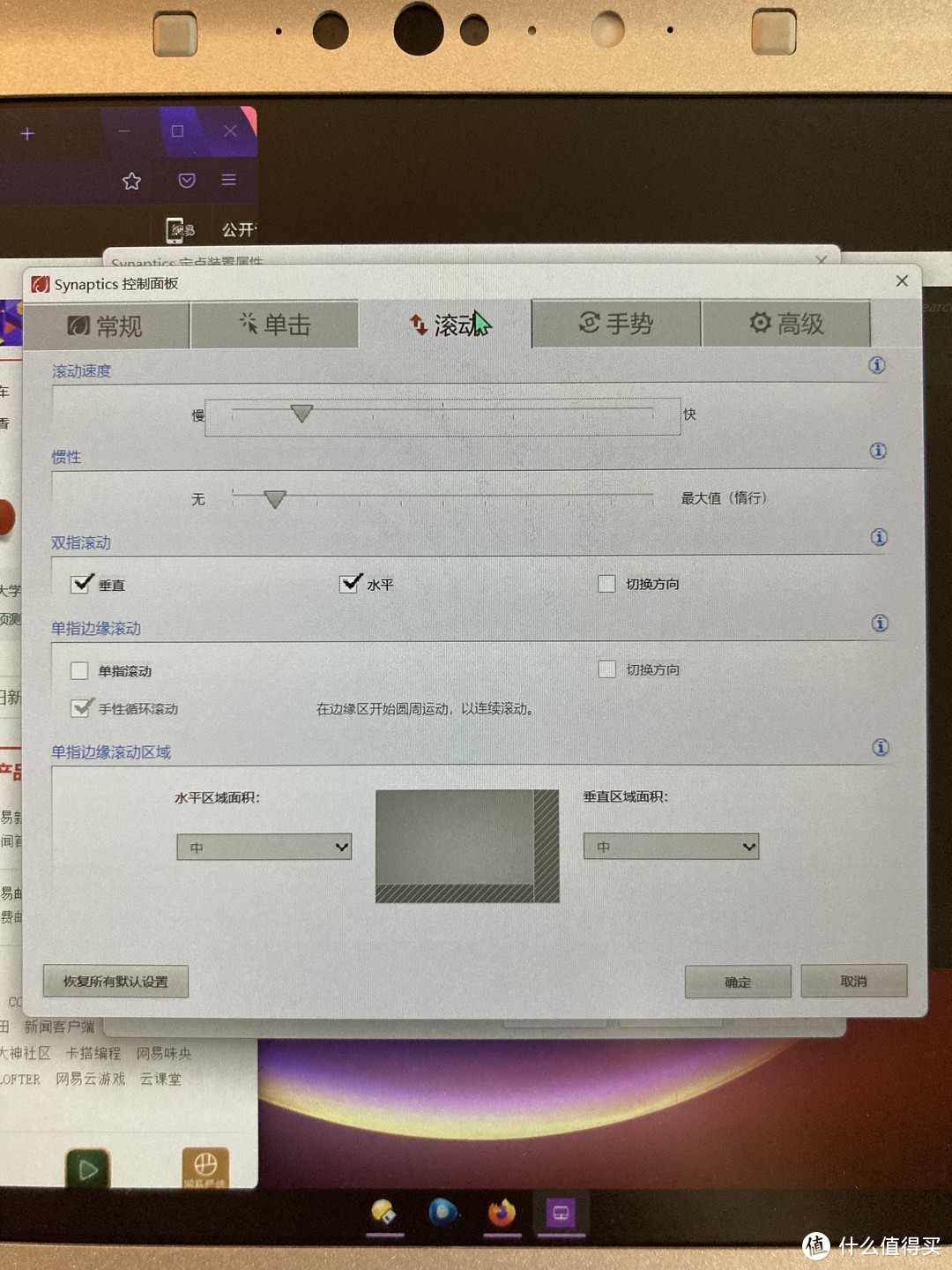 滚动设定
滚动设定下图是光标的动量功能。先看视频。https://www.bilibili.com/video/BV1pg41117BA?t=2.4
这个功能是synpatics公司自带的,但是很多笔记本厂商拿到触摸板后,缩水了这个功能。
有了这个功能,触摸板不需要做很大,并且对手指的损耗也更小。我试过DELL LATITUDE系列,结果用了一上午,指腹感觉都红了。只要摩擦够多,都会变红。在PC上用鼠标一样的,右手手腕突起的骨头,因为长期与桌面摩擦,就明显红。
所以当我用过这个动量功能后,就再也无法接受没有这个功能的触摸板。有趣的是,这个功能在DELL笔记本上13年是存在的,东芝笔记本也是那个时候存在,现在就都取消了。
松下SZ5的动量功能没有缩水,因此还有光标碰到屏幕边缘会自动反弹的效果,但是SV7没有了,富士通还保留着。
触摸板的edge motion功能是指选中某个文件后,手指在触摸板移动,文件同时向相同方向移动,手指移动到触摸板边缘后停止,文件继续移动。这就解决了触摸板不够大的问题。松下这个没有录制视频.SZ5上还可以调节移动速度,速度跟手指压力成正比。SV7取消了。
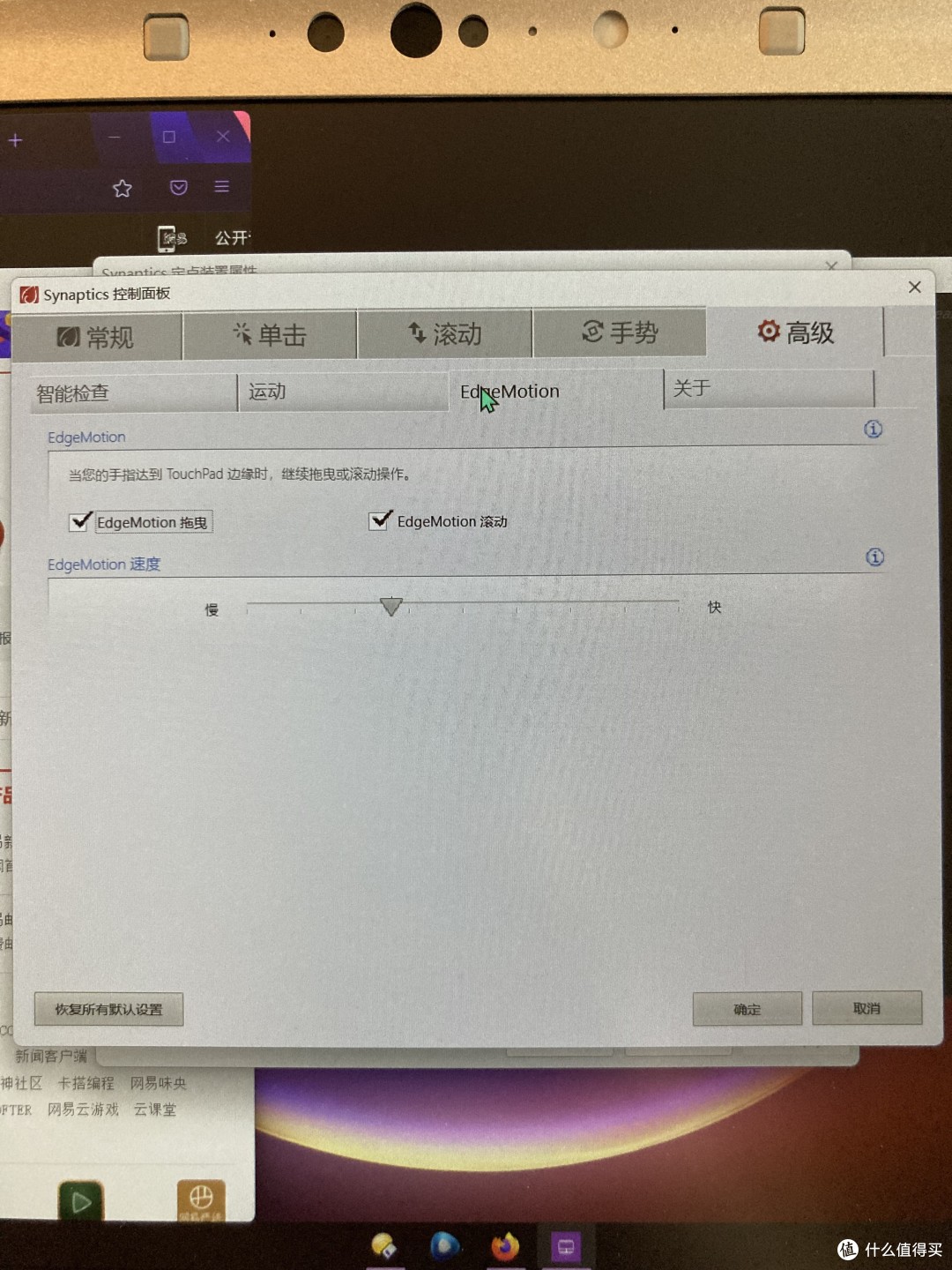 Edge motion设定
Edge motion设定7.2 富士通的对比
先看富士通的视频https://www.bilibili.com/video/BV1NN4y1L7Hx?t=2.5
在视频中可以发现两点。网页移动速度比松下的慢很多,和画圈更随意。
第一点应该是触摸板的问题,说明跟松下的使用方式不同。而其他浏览器无此现象。前面已经提过。不再累述。
第二点,因为触摸板比松下的大,且没有松下触摸板边缘那圈银色限制圈,所以滑动更随意。
富士通笔记本的触摸板因为是方形的,所以还可以用触摸板画圈的第二种方式。下面是视频https://www.bilibili.com/video/BV1Lr4y1j7Q4?t=3.9
在这个视频中可以看到,可以类似手机那样的滚动。通过设置,还可以做到,手指下滑到触摸板底部不动,网页继续下滑的效果。
接下来是富士通的edge motion视频 https://www.bilibili.com/video/BV1FV4y1j7DY?t=7.7
视频好像不是很完整,如果手移动到触摸板右边边缘,停止不动,屏幕的文件会继续向右移动。这个速度可以是恒定,也可以设定为跟手的压力相关。
其他设定如下图。
如果需要鼠标精确定位,可以用慢动作,这样鼠标会移动很慢。
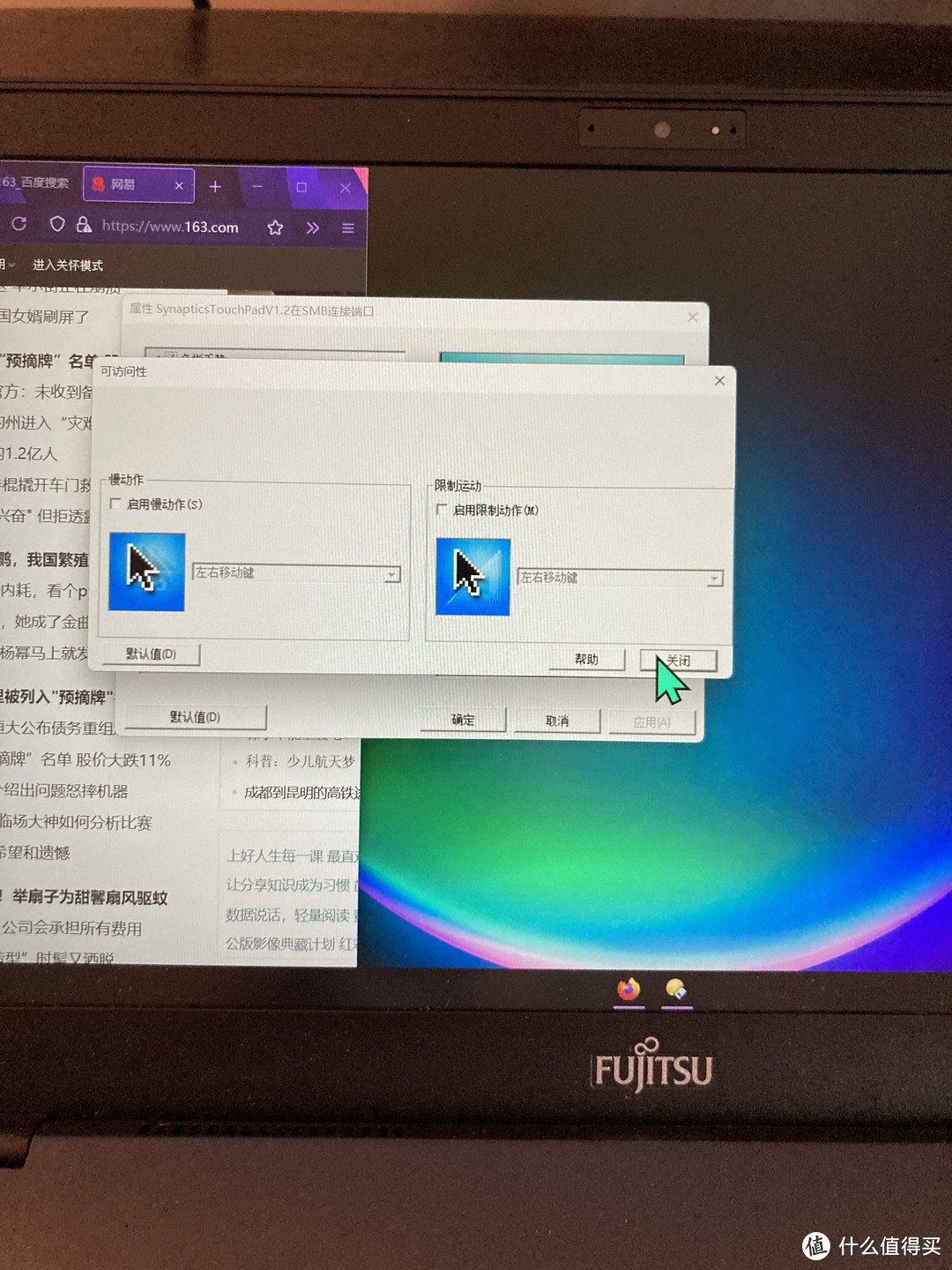 慢动作
慢动作smartsense就是误触的设定。比如打字时,不小心手腕碰到了触摸板,会导致光标移动,这里就是设定这个数值的。现在大多数笔记本应该都标配了。因为触摸板越大,这种问题出现概率就越大。
限制指向区域,指的是在触摸板四周可以设定一个真空地带,手指移动到上面,光标是无反应的,不会滑动。这个功能默认打开,以至于我一直认为触摸板坏了,周边有3mm左右无法使用。
限制点击区域,指的是在哪个区域中手指的点击无效。估计也是为了防止误触。
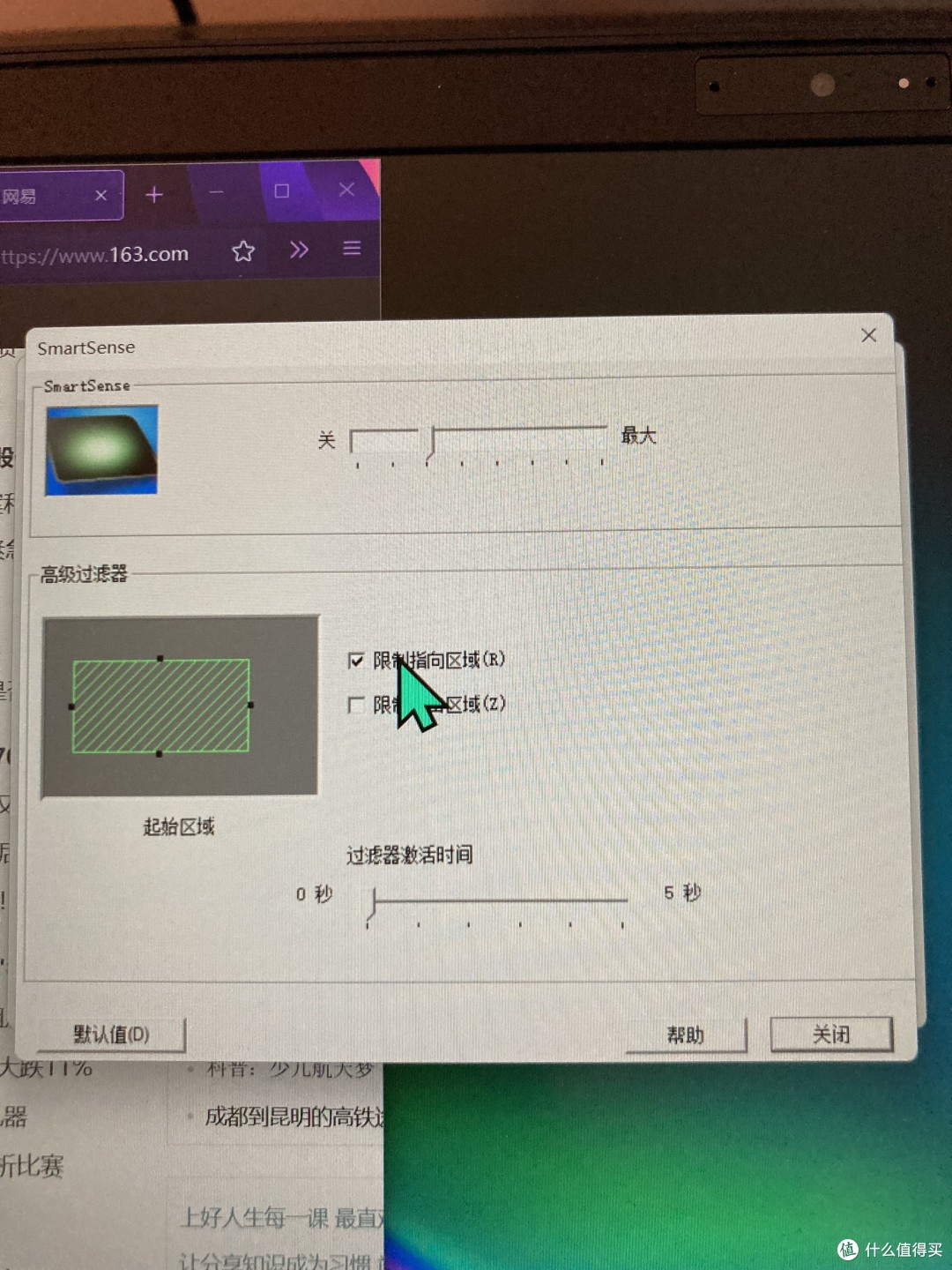 生效区域
生效区域快捷方式区域设定,在松下上有,但是因为触摸板实在太小,考虑到手指接触面,这个区域设定没啥意义。在富士通的方形触摸板上,这个就有意义了,四个角的区域可以设定为类似快捷方式。
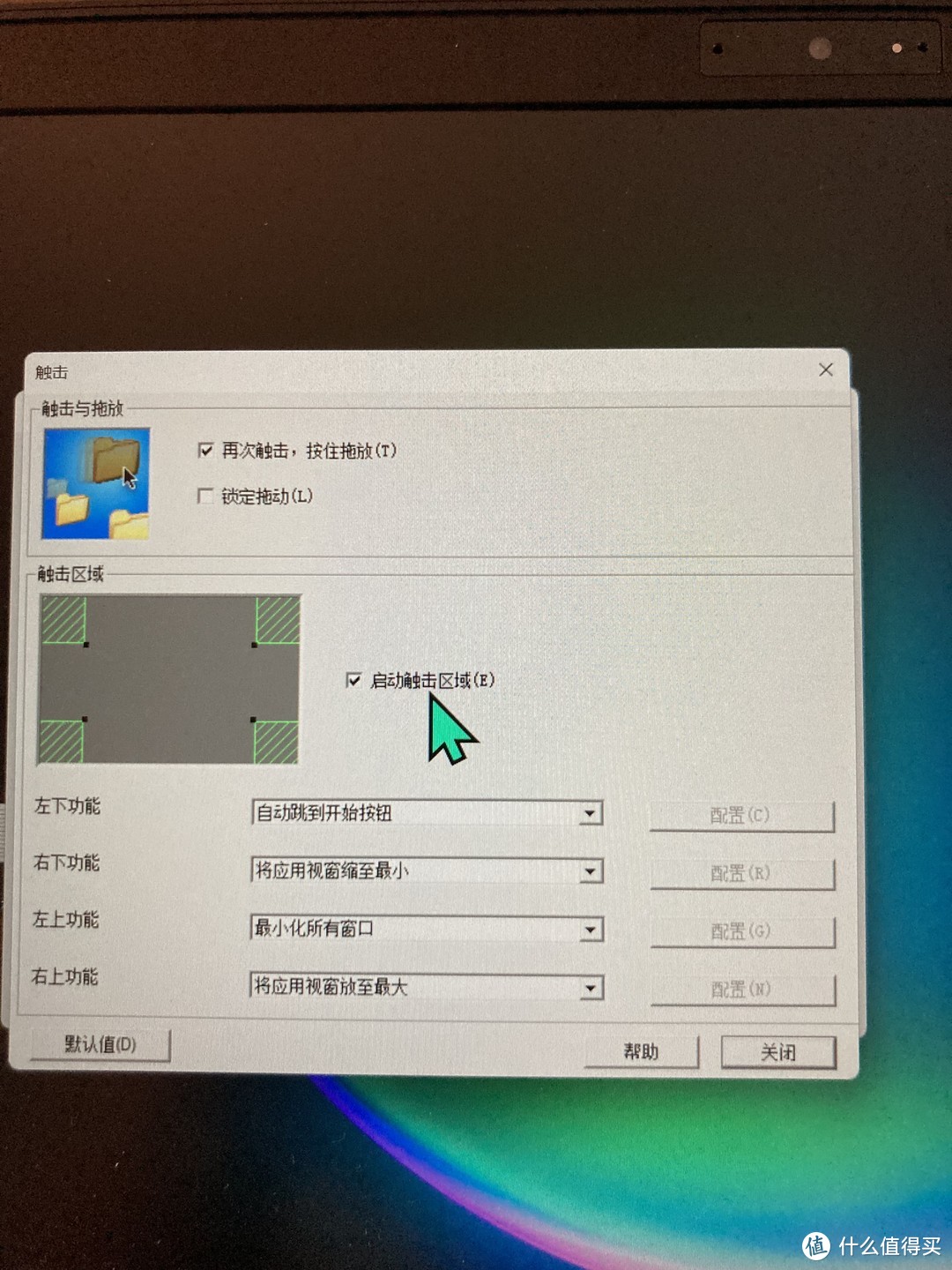 快捷方式区域
快捷方式区域总结
至此,花了一上午时间总算把触摸板这个问题解释完了。
从设定中来看,美国synaptics公司不愧是触摸板老大,所有设定都一应俱全。alp触摸板据说也有类似功能。不过当笔记本厂商在整合触摸板时,不知道因为什么原因,几乎都取消了触摸板本身的设定,全部采用windows系统那一套。而触摸板本身的设定功能非常丰富,相比下,windows系统的触摸板设定只能说聊胜于无,把快捷键用手势代替了而已。触摸板本身的设定很多都是无法用快捷键达到相同效果。
有了这些功能,我最终能够完全丢弃鼠标去机房上课,并且效率不会差到哪里去。而里面最重要的就是动量和滚动功能。
许多咸鱼淘宝卖家都说富士通和松下笔记本懂的都懂,但是具体懂在哪里,并不知道。而唯一在知乎发帖的汕头松下卖家,也只是从外壳讲了下,对于这个滚轮功能根本就是一知半解。而我在第一次购买他的笔记本不满意退货补贴发货运费后,也被他拉黑了。他最后一句话是我喜欢卖,不喜欢退。
最后总结这两台笔记本。
松下:
外观银色,非常少见。
接口齐全,相比其他非商用本,齐全太多。无需小尾巴。
电池可靠,日本原厂,至今无法破解,但是也造成全新价格太高,全网只有一家不定期有货,42W 500元,70W 800元,同比LG 80W电池250元售后更换,且LG二手有无发票均可以更换。
主板可靠,通电时间无法破解串改
键盘手感不错。比富士通好。但是纵向间距小了一点。
圆形触摸板特色。买东西就是要特色,不然为啥大家不穿一样的校服?
二手价格3000,且外观受损。
特色是光驱,但是光驱取消后空位怎么办?如果能加上电池就好了。联想也有过机身内置电池加外电池的笔记本,X260?
富士通:
黑色和红色,但是黑色最多。幸好A面平面,可以贴各种膜,松下无。
厚度跟如今主流笔记本一样,且内置更多接口,无需小尾巴。
电池采用主流锂电池,目前暂无国内生产。但是随着联想的大趋势,电池迟早会采用比亚迪等国内电池。DYNABOOK卖给富士康后,电池就采用了比亚迪,非常便宜,淘宝200-300元全新。
配置多,我这台是滑动指纹,但是还有静脉识别的。不过我因为戴手套,静脉识别无效。
触摸板保留synaptics公司全部功能,无缩水。但是因为比松下的大,并无物理防误触功能。
网口要注意,耐用性肯定不如松下的固定式。一旦坏了就整机报废。
风扇声音高转速口哨声非常明显,堪比戴森吹风机,唯一办法是不要运行大任务量的软件。
二手价格2800,换51W电池损耗10加100。如果换全新的,大概也要300多元,自行安装。
最后还有一个选择VAIO,新款也采用50W锂电池。但是尚无3000以内的二手出售。 据说主板问题多?电脑稳定性很重要,所以二手我只选择当时的旗舰。
所以最后看出来,为什么选择日系笔记本,是因为二手便宜,和触摸板特色功能。如果又不便宜,触摸板也没特色,一大堆笔记本可以选择,为什么非要日系?dell latitude配置就很好,hp zhan系列也很不错。
本文很长,希望能给选择松下和富士通这类日系笔记本用户一个参考。有不明确的留言即可。我有空看到了会回复。
2023.11
用了几年松下,发现sz的触摸板功能有问题。例如在WORD365的字体选择里,画圈滚动会导致字体列表下拉停不下来。在EXCEL365里,左右画圈滚动会导致单元格停不下来。有的软件不支持画圈滚动,例如安装office的office tool软件,但是系统定义的双指上下滑动是支持的。
有时候会出现掉驱动,导致触摸板无法使用,实体按键也失效,只能重启。不清楚是LTSC的问题,还是咸鱼购海力士硬盘的问题。
作者声明本文无利益相关,欢迎值友理性交流,和谐讨论~












































































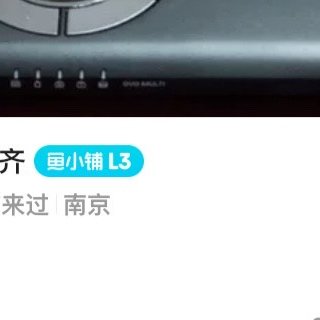






















比比多味小笼包
校验提示文案
汽车人
校验提示文案
豆浆喝油条
校验提示文案
BA7NCM
校验提示文案
石头爸比呀
校验提示文案
值友4118781546
校验提示文案
天地会铁血少年团
校验提示文案
天地会铁血少年团
考虑到闲鱼有换板载内存的,松下收费400,富士通300.全新电池SZ松下200,SV松下500,富士通937-939的都是350上下。这俩个机器的7代和8代差价就分别达到了一倍。不再建议购买1500以上的。因为配件贵,且不一定有。
校验提示文案
天地会铁血少年团
校验提示文案
天地会铁血少年团
校验提示文案
天地会铁血少年团
校验提示文案
天地会铁血少年团
校验提示文案
snake0592
校验提示文案
陈堤
校验提示文案
yianw920
校验提示文案
我是好人真
校验提示文案
我是好人真
校验提示文案
值友4118781546
校验提示文案
石头爸比呀
校验提示文案
yianw920
校验提示文案
天地会铁血少年团
校验提示文案
BA7NCM
校验提示文案
豆浆喝油条
校验提示文案
陈堤
校验提示文案
汽车人
校验提示文案
比比多味小笼包
校验提示文案
snake0592
校验提示文案
天地会铁血少年团
考虑到闲鱼有换板载内存的,松下收费400,富士通300.全新电池SZ松下200,SV松下500,富士通937-939的都是350上下。这俩个机器的7代和8代差价就分别达到了一倍。不再建议购买1500以上的。因为配件贵,且不一定有。
校验提示文案
天地会铁血少年团
校验提示文案
天地会铁血少年团
校验提示文案
天地会铁血少年团
校验提示文案
天地会铁血少年团
校验提示文案